PotPlayer+LAV+MadVR+XySubFilter配置保姆级教程
在这篇文章中,将向你介绍一种在个人电脑上观看视频的先进媒体播放软件。在这个构建中,致力于简化数据处理步骤,以提高处理速度并减少延迟,从而尽可能地将媒体内容以接近原始的方式呈现在你的屏幕上,最大限度地减少压缩、转换和校正等操作。基本理念是,如果你不清楚某项功能的作用,最好将其关闭
准备工作:
典型的媒体堆栈可以分为以下步骤:播放器 > 分离器 > 过滤器 > 渲染器。所以让我们决定并下载所有这些媒体堆栈的成分。
- DAUM PotPlayer- 这是由韩国工作室“Kakao”制作的市场上最酷的播放器之一。它方便易用且灵活可修改。而且它是完全免费的。
- LAV Filters - 这是目前最完整和最新的开源音视频流分割和解码包。以“Nevcairiel”为昵称的人和社区做得非常出色。
- madVR - 这是一个完整的解决方案,包括提高视频流质量的最佳算法。它由“Madshi”为昵称的人完成,并得到社区的大力支持。
- XySubFilter - 这是由用户“Cyberbeing”与“Madshi”合作支持的高级字幕处理过滤器。
- ASIO,在这篇指南中创建了单独的章节,因为它是非常可选和特定的技术。
- 这些工具将在你构建一个强大的、高质量的媒体堆栈时起到关键作用,希望你在使用它们时感到满意!
安装过程:
请注意,我正在以管理员权限执行所有安装和启动操作:右键单击要启动的文件 > 以管理员身份运行。
DAUM PotPlayer 安装:
DAUM PotPlayer的安装非常简单。安装完成后,它会要求你下载额外的OpenCodec包。最初,OpenCodec包是直接集成在PotPlayer中的,但后来由于一些许可证问题而分离出来。由于我们将使用LAV Filters,因此在这里不需要OpenCodec。
Introduction
Potplayer 作为 Windows 上很受欢迎的一款播放器,公认的最佳配置为结合 LAV、madVR、XySubfilter 进行使用。本文将介绍一种对其简单配置的方法。
- LAV:一套主流的开源解码 filter
- MadVR:一个高性能的视频渲染器
- XySubFilter:madVR 专用的字幕插件
Configuration
注:本文默认机器使用 64 位系统。
1、显卡设置
第一步的设置即为配置显卡驱动控制面板的显示设置,针对于 Intel、Nvidia、AMD 的显卡配置方法各不相同,可以参考此链接或其他资料并结合自身机器的显卡和显示器进行配置,本文不再赘述。
2、安装 PotPlayer、K-Lite Mega Pack
自行下载以下安装包:
- PotPlayer 64bit 版本
- K-Lite Mega Pack
为什么要使用 K-Lite ?
K-Lite 打包了重多的解码器方案,它能够一站式安装 LAV、MadVR、XySubFilter,十分方便易用,省去了自行搜索以上解码器、视频渲染器安装包的繁琐
1)安装 PotPlayer
安装 PotPlayer 时,需注意以下的选项,这里需要关联所有格式,我还取消了创建快捷方式和快速启动栏图标:

由于接下来要安装 K-Lite,额外的编解码器不需要再装;同时可以检测一下检测硬件编解码器:

2)安装 K-Lite Mega Pack
由于我是覆盖安装进行演示,所以我在此处选择 Fresh install:

这里并不需要额外安装 MPC-HC 播放器,注意安装时只安装 64 位组件:

接下来的组件选择界面,基本保留默认即可,但我们需要额外勾选 XySubFilter:

下一个界面,取消对 Windows Media Player 的注册,并设置了每三个月检测一次更新:


后续步骤基本上一路 Next 就可以了,K-Lite 会为你检测硬件并选择配置:

我们不需要任何 Windows Media Player 相关的设置:

之后继续安装即可,注意若有广告软件推广选项(间歇性,非每次必出)记得 Decline 它。
3、配置 PotPlayer 滤镜选项
打开 PotPlayer 并打开设置,首先关闭内置图像处理滤镜:

其中 PotPlayer 内置图像滤镜必须关闭,否则数据传递给 MadVR 时已经从 10bit 降低到了 8bit,精度会造成损失。
而“内置声音处理滤镜设置”中的所有选项也可以都勾选上。其中内置声音处理滤镜可以在变速播放时保持音调不变,内置声音编码器/滤镜音频流切换可以避免(有外 挂 音轨存在时)内封与 外 挂音轨同时播放。
接下来定位到全局滤镜,添加系统滤镜:

添加如下所示:

对每个滤镜设置强制使用:

设置使用内置 WASAPI 音频渲染器:

打开一个视频,按 TAB 查看信息可发现配置成功:

4、其他 PotPlayer 设置
1)播放设置
自动加载外部音频,开启预览窗格:

不以关键帧为时间跨度移动:

不记忆播放列表:

2)消息和鼠标操作
使用你喜爱的字体显示消息:

为适应大部分人的习惯,设置鼠标单击为播放/暂停,双击为全屏/还原:

3)调整视频色彩空间/属性
将 YCbCr<->RGB 规则 调整为 自动选择:

4)关闭音频规格化

5)调整字幕选项
在一般情况下,需要关闭 PotPlayer 默认字幕,防止出现双行字幕。外 挂字幕文件可以通过“同路径下相同文件名”的方式被自动载入。
但是 xy-SubFilter 无法渲染图形外 挂字幕 PGS 与 SUP,这些字幕仍然需要开启 PotPlayer 默认字幕进行渲染。
值得注意的是,使用 xy-SubFilter 之后,你将无法使用拖拽字幕文件到 PotPlayer 的方式来让 xy-SubFilter 加载字幕。如果 你对拖拽字幕功能需求强烈,你仍然需要使用 PotPlayer 默认字幕进行渲染。
关闭 PotPlayer 默认字幕的位置:

关于 xy-SubFilter 的设置,根据自身需求选择:

6)LAV 设置
LAV Splitter 和 LAV Splitter Source 无需配置,保持默认即可。
配置 LAV Video Decoder:

确认输出格式如下:

配置 LAV Audio Decoder:

确认开启 Mixing:

7)MadVR 设置
进入设置界面:

设置对应显示器的类型:

在 properties 选项中,外接电视选 TV levels (16-235),电脑显示器选 PC levels(0-255)。
如果是 8bit 显示器就选 8bit 或者 7bit,10bit 显示器选10bit or higher(或者选择 auto)。

需要注意的是,这篇文章仅是一个示例,我并不声称这是完美的或唯一正确的方式。这只是一个起点。许多选项都具有很强的主观性,因为每个人都有自己的喜好,但某些点确实值得开启或关闭。因此,让我们一起来看看我的设置,我会尽我所能,根据我所知进行解释。但我需要提醒你,像大多数设置一样,在不同的操作系统或硬件上可能会有差异,因此你需要对你的操作负责。
相关参考资料:
配置全设备通用的 PotPlayer 和 LAVFilters 满足基本 BDRIP 回放需求
相关文章

PotPlayer播放器中如何进行截图 PotPlayer播放器中进行截图的方法
PotPlayer播放器中如何进行截图?依次点击视频——图片截取,在子选项中就可以找到截图功能,下方是关于如何使用PotPlayer播放器进行截图的具体操作方法2024-07-30
potplayer如何设置多媒体键用于全局窗口 potplayer设置将多媒体键用于
potplayer如何设置多媒体键用于全局窗口?可以进入到选项设置的窗口中,点击打开快捷键选项,找到其中的多媒体键设置选项,之后进行相应的设置就好了2024-07-30
PotPlayer如何将波形音量设为最大值 PotPlayer系统波形音量设为最大值
PotPlayer如何将波形音量设为最大值?只需要进入到音量控制设置的窗口中,在设置页面上将系统波形音量设为最大值选项进行勾选上,之后点击确定按钮就可以了2024-07-30
PotPlayer使用LAV+madvr渲染器播放4k原盘掉帧卡顿怎么办?
madVR是一款非常强大的视频渲染器,配合PotPlayer播放视频可以提高画面质量,提高视频帧率,让画面看起来更加生动流畅,但是出现掉帧怎么办呢?下面我们分享有效的解决办法2024-07-25
PotPlayer窗口怎么居中? PotPlayer播放器设置窗口默认居中显示教程
PotPlayer打开时窗口总是在靠边的位置,想要让窗口在屏幕中间,方便看视频,该怎么操作呢?下面我们就来看看详细的教程2024-06-05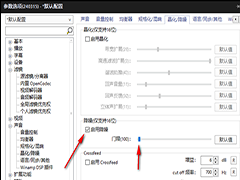
PotPlayer如何设置降噪处理 PotPlayer进行降噪处理的方法
PotPlayer如何设置降噪处理?我们需要进入到播放器的参数选项的页面中,将声音选项点击打开,然后将其中的晶化/降噪选项找到之后,将其点击打开,就可以找到降噪功能2024-06-02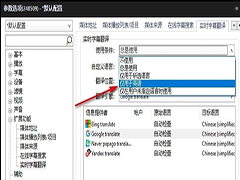 当我们想要将实时字幕翻译功能设置为仅在英语字幕使用时,我们进入PotPlayer的参数选项页面,然后在扩展功能的下拉列表中点击打开实时字幕翻译选项,接着在右侧页面中,我2024-05-28
当我们想要将实时字幕翻译功能设置为仅在英语字幕使用时,我们进入PotPlayer的参数选项页面,然后在扩展功能的下拉列表中点击打开实时字幕翻译选项,接着在右侧页面中,我2024-05-28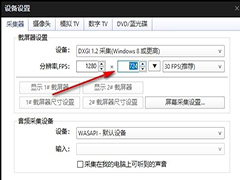
PotPlayer如何自定义采集器分辨率 PotPlayer自定义采集器分辨率的方法
PotPlayer如何自定义采集器分辨率?其实我们只需要右键单击播放器页面,然后点击“打开”选项,接着在子菜单列表中找到并打开“设备设置”选项,在弹框的采集器页面中我们2024-05-28
PotPlayer播放器视频无字幕怎么自动动搜索? 自动匹配字幕的技巧
视频没有字幕,想要在播放的时候,自动匹配字幕,该怎么操作呢?下面我们就来看看potplayer视频自动匹配字幕的技巧2024-05-22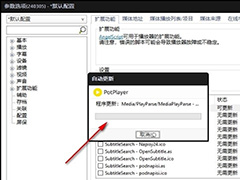
PotPlayer播放器如何更新扩展 PotPlayer播放器更新扩展的方法
PotPlayer播放器如何更新扩展?只需要进入PotPlayer播放器的参数选项页面,然后在该页面中找到“扩展功能”选项,点击打开该选项,接着在扩展功能页面中点击勾选需要更新的2024-05-20




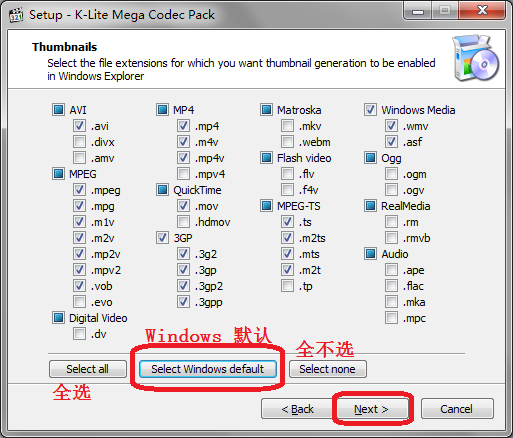




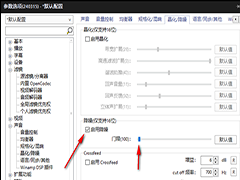
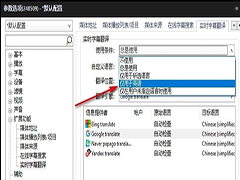
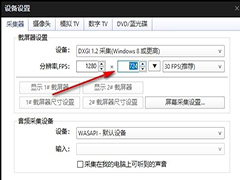
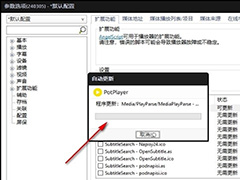
最新评论